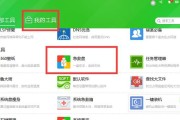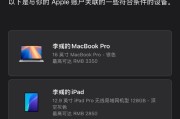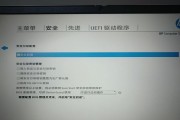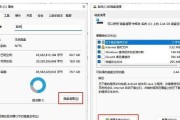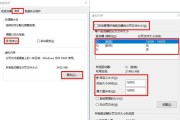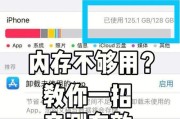随着电脑使用频率的不断增加,内存不足成为了影响电脑运行速度和稳定性的一个常见问题。如果您经常遇到程序响应缓慢、系统卡顿或无法加载大型应用程序的情况,很可能就是内存不足惹的祸。本文将为您介绍几种解决电脑内存不足问题的有效方法,帮助您提升电脑性能,流畅运行各类软件。
一、识别内存不足的征兆
在解决问题之前,首先需要确认您的电脑是否真的内存不足。以下是一些常见的内存不足的征兆:
程序启动缓慢或经常性崩溃;
系统整体运行缓慢,多任务处理能力下降;
打开多个应用程序后,电脑响应迟缓;
电脑频繁出现蓝屏,提示内存错误。
确认了内存不足的征兆后,我们就可以开始着手解决问题了。

二、清理磁盘空间
虽然清理磁盘空间并不直接解决内存不足的问题,但释放出更多的硬盘空间可以提高电脑的整体性能,进而缓解内存紧张的状况。以下是一些清理磁盘的建议:
1.删除不需要的文件和程序
临时文件:定期清理系统产生的临时文件,这些文件在安装程序或更新系统后常常没有被自动清除。
重复文件和大文件:移除重复的照片、视频及其他大型文件,尤其是那些您不再需要的文件。
卸载不常用的程序:检查安装的软件列表,删除那些长时间未使用的程序。
2.使用磁盘清理工具
大多数操作系统都自带磁盘清理工具,例如Windows系统中的“磁盘清理”(DiskCleanup)功能。这些工具可以帮助您快速删除系统生成的临时文件、系统日志等。

三、优化虚拟内存
当物理内存(RAM)已满时,操作系统会使用硬盘空间作为虚拟内存。适当调整虚拟内存的大小可以提升系统性能。步骤如下:
在Windows中,打开“控制面板”>“系统和安全”>“系统”,选择“高级系统设置”,在性能设置中选择“高级”,然后在虚拟内存中点击“更改”。
建议将虚拟内存设置为您物理内存的1.5到2倍大小,但不要设置得过高,以免影响硬盘性能。

四、增加物理内存
当上述方法都不能满足您的电脑性能需求时,升级物理内存(增加RAM)是最直接有效的解决方案。具体步骤如下:
确认内存规格:在购买前,先确认您的电脑支持的内存类型和最大容量。
购买内存条:根据规格购买相应大小和类型的内存条。
安装内存条:关闭电脑电源,打开机箱,将内存条插入主板上对应的内存插槽,并确保插紧。
重新启动电脑:安装完成后,启动电脑进入系统查看内存是否被正确识别。
五、调整启动程序和后台服务
许多程序和服务会在启动时加载到内存中,减少这些程序的自动启动可以释放出更多内存资源。具体操作如下:
使用任务管理器:按“Ctrl+Shift+Esc”打开Windows任务管理器,查看启动项,禁用那些不必要的自动启动程序。
管理服务:同样在任务管理器中,转到“服务”选项卡,可以禁用一些不必要的后台服务。
六、使用内存管理软件
市场上有许多内存管理软件可以帮助您优化内存使用,如RamMap、MemoryClean等。这些软件通常可以:
清除未使用的内存;
给予用户更多控制内存使用的选项。
七、考虑升级操作系统
有时,较新版本的操作系统在内存管理上更加高效,如果您当前的操作系统已经非常陈旧,升级到新版本也许能带来更好的内存管理效果。
八、硬件升级注意事项
在进行硬件升级时,以下事项需要您注意:
兼容性:确保您购买的内存条兼容您的主板。
预算和需求:平衡预算和升级后可能带来的性能提升。
数据备份:升级硬件前,请确保备份好重要数据,避免数据丢失。
通过上述方法的综合运用,您应该能够有效解决电脑内存不足的问题,提升电脑的工作效率。如果问题依旧存在,可能需要求助于专业的电脑维修服务。
在采取上述措施时,请确保每一步骤都符合操作的安全规范,避免造成硬件损伤。如果您在操作过程中遇到困难,建议寻求专业人员的帮助。电脑内存问题关系到系统的稳定运行,正确处理能够极大提升您使用电脑的体验。
标签: #内存不足